Google Picasa中文版是一款功能強大、免費的圖片管理軟件,軟件界面簡潔美觀、操作簡單、功能豐富,能夠幫助用戶快速的搜索查看硬盤中圖片的信息并及時的顯示出來,無論圖片多大、圖片數量有多少,它都能在幾秒鐘之內找到,軟件支持圖形修改、共享等功能,需要的朋友快來下載吧
Google Picasa中文版軟件功能
1、整理功能:
當您在計算機上查看、掃描圖片時,Picasa 會整理整個圖片集并按照日期將所有圖片自動排序,從 Picasa 移出和重命名照片。
2、修改功能:
Picasa 的基本修正就是使用一些按鈕,快速輕松完成這些工作:裁減、消除紅眼、修正對比度和顏色以及增強您的數碼照片的效果,讓效果平常的圖片變成令人驚嘆的藝術品。
3、共享功能:
共享時,最讓您為難的就是挑選哪些最喜歡照片來共同欣賞。
4、打印功能:
Picasa 可以根據您家用打印機中裝入的昂貴相紙,自動讓圖片完美地鋪置在紙張上。最后,可以輕松地打印錢夾尺寸照片、4×6、5×7 和整頁大小等各種尺寸的相片。天哪!您甚至可以在一張紙上打印數張照片。
5、備份功能:
Picasa 可將圖片刻錄到 CD 或 DVD,從而使保存圖片簡單易行。Picasa 甚至還可以顯示尚未備份的圖片,確保您不會弄錯重要的圖片。
6、創建功能:
利用照片,做一個影片攝制人非常簡單。選擇您最滿意的照片,然后調整延遲時間、尺寸和視頻壓縮設置。完畢!Picasa 將會開始渲染影片,以標題圖片結束,然后您就可以播放影片并和大家共享了。
7、添加照片
使用Picasa可查看您計算機上已有的照片,或從照相機中導入照片。
添加您計算機上已有的照片在您下載并安裝Picasa后,便可對Picasa顯示的照片進行總體控制。Picasa會在您指定其搜索的文件夾中顯示具有您要求其查找的文件類型的照片和視頻。
8、導入新照片
當然,并非所有照片都位于計算機上。您可以將照片從多種來源(包括照相機、CD、存儲卡、掃描儀、攝像頭等等)導入Picasa。您導入的照片會保存在您的計算機中,并會自動顯示在Picasa中。
整理功能Picasa會立即查找到并整理您計算機上的所有圖片。
9、查找您已經遺忘的圖片。
當您在計算機上查看、掃描圖片時,Picasa會整理整個圖片集并按照日期將所有圖片自動排序。
10、從Picasa移出和重命名照片。
想要清理那些雜亂的文件夾并在計算機的硬盤上轉移圖片?只需在Picasa中將圖片從一個文件夾拖放到另一個文件夾即可。經您仔細檢查之后,Picasa會將您所做的更改變成永久更改。
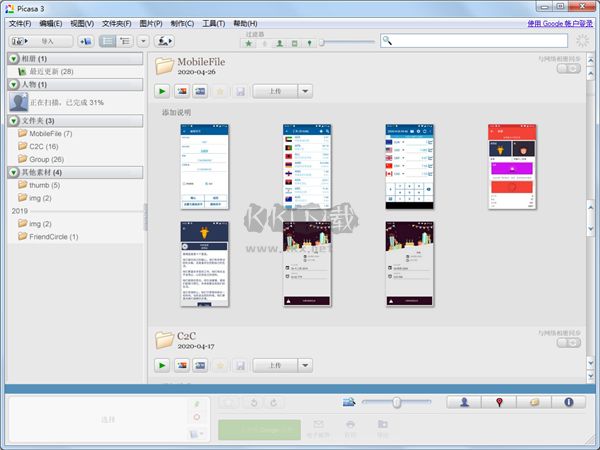
Google Picasa中文版軟件特色
1、頭像視頻 - 您可能需要負責制作生日聚會或婚禮的幻燈片演示。您也許只有 2 天的時間,但手頭上卻有一大堆照片。不必擔心!使用新的“頭像視頻”功能,您可以快速創建以某個特定人員為主題的幻燈片演示,并在其中附加過渡效果、音樂和圖片說明。觀看與頭像視頻有關的視頻演示。
2、批量上傳 - 管理并整理您的照片。我們改進了上傳功能,以便您可以將多個相冊同時上傳到 Picasa 網絡相冊。您還可以刪除相冊,或者更改上傳大小、觀看權限或已上傳到 Picasa 網絡相冊中的照片的同步狀態。
3、用 Picnik 修改 - 只需從“基本效果”標簽中選擇用 Picnik 修改即可將 Picnik 的神奇效果應用于您的照片。Picnik 是一種簡單易用且功能強大的照片編輯器,可讓您直接在瀏覽器中輕松修改照片、共享這些照片并將其保存回 Picasa 網絡相冊。
4、“屬性”面板 - Picasa 現在支持 XMP 與 EXIF 數據。您現在可以在“屬性”面板中查看圖片數據 以及地點和標簽。使用該信息可準確了解您在拍攝照片時使用了哪些相機設置。
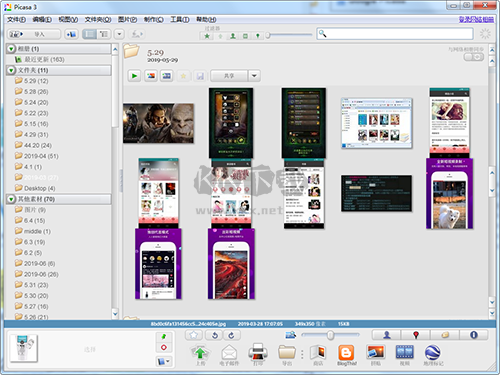
Google Picasa中文版軟件亮點
1、圖片瀏覽不在存在速度問題
采用了全新的緩存機制,這一緩存機制不僅從根本上解決了圖片瀏覽的速度問題,而且它還會自動監測到新增加的圖片。
2、圖像編輯便捷高效
提供了三類功能(基本修正、微調、效果)來修正和編輯圖像,這些功能基本上都可以通過簡單的一次單擊即可完成,軟件自動修改圖片使圖片的顏色和對比度達到最理想的狀態。
3、圖像任務欄、圖像任務和標簽
預置了一些簡單的圖片任務,比如打印、電子郵件、Blogger、拼貼、電影、屏幕保護程序等,要完成這些任務,先要選定一組圖片,Picasa使用圖像任務欄的功能來選定一組圖片,這個功能相當于ACDSee的圖像籃子。
4、圖片共享支持博客
不僅能夠通過電子郵件任務快速實現圖像共享,而且還能通過Blogger任務將選中的圖片自動發布到您的博客(Blog)頁面上。
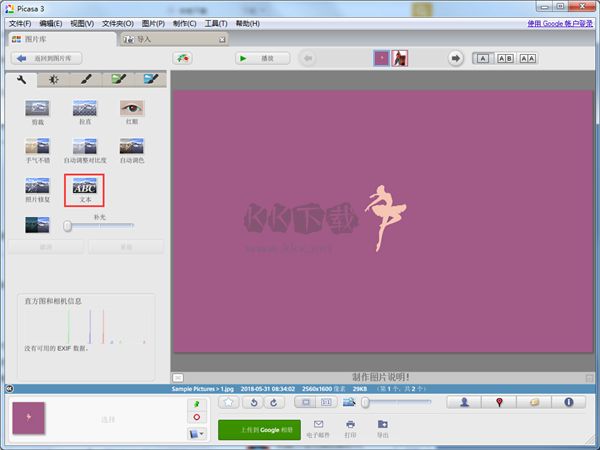
Google Picasa中文版常見問題
一、Picasa怎么給圖片添加文字?
1、運行打開picasa,然后選擇【文件】——【將文件添加到 picasa(F)...】
2、將需要添加文字的圖片導入后選擇【通常需要的修正】——【文本】
3、然后將編輯的文本對話框調出,設置自己需要的選項。
4、如:設置需要的字體、顏色、大小等。
5、最后將文字調整至合適的位置保存即可。
二、如何用picasa軟件管理大量圖片?
1、運行打開picasa,選擇【視圖】——【標簽】
2、選擇加號添加需要的圖片,或是借助下方的問號配置分類標簽。
3、然后選中需要批量處理的圖片添加標簽,再選擇加號
4、選擇問號,輸入標簽名并確認,即可在搜索欄中搜索標簽名下的圖片了。
三、怎么對圖片批量重命名?
選中所有要重命名的圖片,按下F2即可。
